
Transfert de fichiers Samsung pour Mac : Les 5 meilleures façons de transférer Samsung vers Mac

Le transfert de fichiers Samsung vers un PC est assez facile, cependant, la question « Comment transférer des fichiers de Samsung vers Mac ? » est fréquemment posée par de nombreux utilisateurs. Pourquoi le transfert de Samsung vers Mac devient-il un problème ? Lorsque vous connectez votre téléphone Samsung à un PC Windows à l’aide d’un câble USB, votre ordinateur recherche automatiquement le lecteur à installer afin que votre téléphone Samsung puisse être détecté automatiquement rapidement. Cependant, cette méthode ne fonctionne pas avec l'ordinateur Mac pour Mac ne reconnaît pas le téléphone Samsung avec le système d'exploitation Android par défaut. Alors, que faire si vous souhaitez connecter Samsung à Mac ? Existe-t-il une solution de transfert de fichiers Samsung pour Mac ?
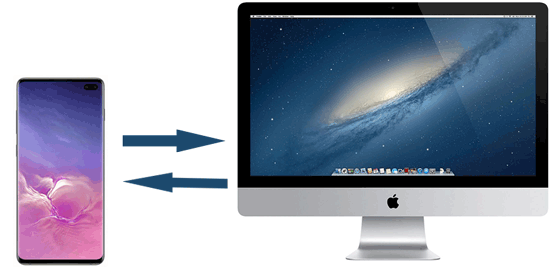
Bien sûr, tous les chemins mènent à Rome. Pour réaliser le transfert de fichiers Samsung pour Mac, cet article va vous donner les moyens les plus maniables et les plus efficaces d’aider vos appareils Samsung à communiquer avec le produit iOS - Mac. Vérifions-le maintenant.
Partie 1 : Comment transférer un fichier Samsung vers Mac avec Coolmuster Android Assistant
1.1 Comment transférer des fichiers Samsung vers Mac de manière sélective
1.2 Comment connecter Samsung à Mac pour le transfert de fichiers en 1 clic
Partie 2 : Comment transférer des fichiers de Note 9/8/7/6/5 vers Mac avec Android File Transfer
Partie 3 : Comment sauvegarder un téléphone Samsung sur Mac avec Smart Switch
Partie 4 : Comment transférer des données de Samsung vers Mac avec AirDroid
Partie 5 : Comment transférer des fichiers de S10/S9/S8 vers Mac avec Bluetooth
Coolmuster Android Assistant pour Mac et Windows PC est un logiciel maniable et sûr pour gérer, sauvegarder et restaurer les données Samsung sur Mac. Il s’agit d’une plate-forme de prise en charge pour les appareils Samsung et les ordinateurs Mac, y compris la série Samsung Galaxy A/S/J/W, Mac OS X 10.9 ou version ultérieure. Il peut être appliqué du téléphone Samsung le plus ancien au plus récent, y compris, mais sans s’y limiter, Samsung Galaxy S23 / S22 / S21 / S20 / S20 + / S20 Ultra / S10 / S10 + / S10e / S9 + / S9 / S8 + / S8 / S7 / S6 / S5 / S4, Samsung Galaxy Note 20 Ultra / Note 20 / Note 9 / Note 9 Plus / Note 8 / Note 7 / Note 6 / Note 5 / Note 4, Samsung Galaxy J3 / J3 Pro, Samsung Galaxy A70s / A70 / A50s / A90 / A20s / A80 et etc.
Avec lui, vous pouvez parcourir et transférer facilement des fichiers entre votre Mac et Samsung. De plus, lorsque nous avons parlé de sauvegarde du téléphone Samsung vers Mac, nous avons fait référence à quelque chose d’important pour nous, notamment les contacts, les messages texte, les journaux d’appels, les photos, les vidéos, la musique, l’audio, les documents, les applications, etc. Coolmuster a ses mérites sur sa fonction de sélectivité (dont nous parlerons plus tard) ; Il peut adapter la quantité de fichiers à vos besoins. Au contraire, si vous préférez une sauvegarde efficace, la fonction de sauvegarde et de restauration en un clic de Coolmuster doit répondre à vos besoins. En outre, son mode lecture seule peut empêcher vos messages d’être piratés par un cybervirus.
Remarque : Si vous êtes un utilisateur PC Windows, vous pouvez en savoir plus sur la version Windows de Coolmuster Android Assistant ici.
Caractéristiques principales :
* Martelez à la sauvegarde et à la restauration des données globales du téléphone Android sur PC en 1 clic et conservez une qualité de 100%.
* Transférez rapidement des contacts, des SMS, des journaux d’appels, de la musique, des vidéos, des photos, etc. entre le PC et votre téléphone Android.
* Ajoutez, supprimez, dédupliquez et modifiez des contacts sur Mac.
* Envoyez et répondez à des messages texte directement sur votre ordinateur.
* Installez et désinstallez des applications de l’ordinateur.
* Importez, exportez, supprimez et actualisez les journaux d’appels Android.
* Exportez des contacts vers Outlook et importez des contacts à partir d’Outlook.
...
Avant de commencer :
1. Téléchargez Coolmuster Android Assistant pour Mac et installez-le sur Mac.
2. Utilisez une clé USB efficace pour connecter Samsung à Mac. Ensuite, Samsung sera détecté avec succès et il vous sera demandé automatiquement d’ouvrir votre débogage USB. Une fois que vous êtes lié comme indiqué ci-dessous, vous êtes prêt à transférer des fichiers vers la tablette Samsung à partir de Mac. Vous pouvez choisir une solution de transfert en 1 clic ou une solution avant le transfert.

Étape 1 : Accédez à Super Toolkit et vous pouvez voir la sauvegarde dans les éléments essentiels.
Étape 2 : Choisissez Sauvegarde et vous verrez l’interface utilisateur graphique.
Étape 3 : Prenons l'exemple des messages. Sélectionnez Messages , puis cliquez sur Sauvegarder en bas à droite. Ainsi, vous commencerez immédiatement à transférer des données de Samsung vers Mac.

Étape 1 : Restez dans la section Mon appareil et choisissez le type de fichier que vous souhaitez transférer dans le panneau de gauche, tel que Messages.
Étape 2 : Vous pouvez voir les détails du message sur le panneau de droite. Cochez la case de choix avant les messages que vous souhaitez transférer vers Mac.
Étape 3 : Après avoir sélectionné plusieurs fois vos messages, cliquez sur l’icône Exporter dans le panneau supérieur.

Voici donc comment sauvegarder un téléphone Samsung sur Mac. Vous pouvez également profiter pleinement du meilleur gestionnaire Samsung Galaxy S10/S9 pour gérer les données Samsung sur Mac ou PC.
Android Files Transfer est un logiciel gratuit permettant aux utilisateurs d’Android de parcourir et de transférer des fichiers Android sur l’ordinateur Mac, lorsqu’il s’agit d’une petite quantité de fichiers comme plusieurs photos, il peut faire beaucoup d’aide et n’est certainement pas un sujet de complication. Mais ce ne serait pas un bon choix lorsque les fichiers sont de plus de 4 Go. Vous pouvez maintenant suivre les étapes ci-dessous pour voir comment transférer votre Samsung vers votre Mac à l’aide du transfert de fichiers Android.
Étape 1 : Téléchargez Android Files Transfer et installez-le sur Mac.
Étape 2 : Cliquez sur le bouton Démarrer sur Mac et utilisez une clé USB efficace pour connecter le téléphone à Mac.
N'oubliez pas de déverrouiller votre téléphone et d'autoriser Mac à accéder à votre téléphone, sinon, vos fichiers ne peuvent pas être détectés de cette manière.

Étape 3 : Vous verrez que vos fichiers sont répertoriés ci-dessous. Vous pouvez maintenant copier et coller les fichiers Samsung dans Mac selon vos besoins.

Si vous recherchez des images par exemple, « DCIM » sera les fichiers de photos. Par conséquent, vos fichiers ne seront pas affichés de manière graphique (ce qui est l’une des fonctionnalités de Coolmuster Android Assistant pour Mac).
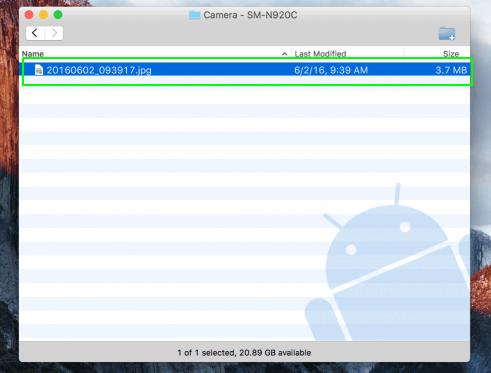
Samsung Smart Switch est un outil facile à utiliser qui gère le transfert complet des données d’autres appareils ou d’un PC / Mac vers votre smartphone ou tablette Samsung. Vous pouvez également l’utiliser comme un outil pour transférer des fichiers de Note 5 vers Mac, ou depuis Galaxy S4, etc. Mais après tout, il s'agit d'un logiciel décidé pour commuter des données entre des appareils numériques, ce n'est pas une application de transfert professionnelle, surtout lorsqu'il s'agit de transférer de manière sélective. Cependant, vous pouvez suivre les étapes ci-dessous pour voir comment transférer des fichiers de Samsung vers Mac à l’aide du Smart Switch.
Étape 1 : Téléchargez Smart Switch et installez-le sur votre Mac. Assurez-vous d’installer la version Mac de celui-ci.
Étape 2 : Lancez le logiciel sur Mac et branchez votre téléphone Samsung sur Mac avec un câble USB. Le logiciel détectera automatiquement votre téléphone, veuillez suivre les instructions pour créer une connexion réussie.
Étape 3 : Une fois connecté, veuillez cliquer sur le bouton Sauvegarder sur la page d’accueil du commutateur intelligent, ce qui lancera le transfert du Samsung Galaxy S4 vers Mac. Bien sûr, le Note 5 peut faire de même.

AirDroid est un outil de gestion sans fil, qui vous permet de transférer des photos, de la musique, des fichiers de votre téléphone vers n’importe quel PC, ce qui vous aide à gérer vos données sur un navigateur de site Web. Cependant, certains utilisateurs ont rencontré des problèmes lors des tests après la mise à jour de l’application. Mais vous pouvez toujours suivre les étapes ci-dessous pour voir comment transférer des fichiers de S8 vers Mac.
Étape 1 : Téléchargez AirDroid en tant qu’application sur votre téléphone.
Étape 2 : Rendez-vous sur AirDroid.com et créez votre compte, vous pouvez obtenir une adresse IP.

Étape 3 : Parcourez l’adresse IP AirDroid sur votre Mac, puis appuyez sur Accepter sur votre Samsung pour connecter votre téléphone Samsung à Mac.
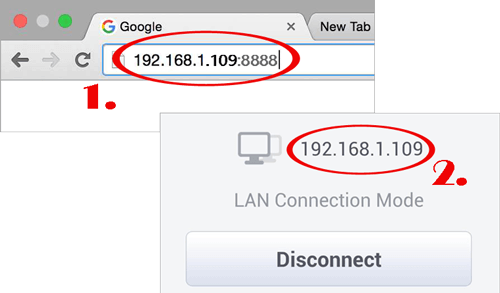
Étape 4 : Vous pouvez maintenant naviguer et prévisualiser les fichiers du téléphone Samsung sur Mac, choisissez ceux que vous souhaitez transférer vers Mac, puis cliquez sur le bouton Télécharger pour enregistrer les données Samsung sur Mac. Vous pouvez également utiliser cette méthode pour transférer des fichiers vers une tablette Samsung à partir de Mac.

Cependant, lors du transfert via AirDroid, vous ne pouvez transférer qu’un par un au lieu d’un dossier si vous n’êtes pas un membre VIP de son produit. De plus, comme il s’agit d’un transfert en ligne via un navigateur, vos données ne seraient pas aussi sûres que Coolmuster Android Assistant pour Mac.
Lire la suite : Les 12 meilleures alternatives à AirDroid à ne pas manquer
Bluetooth est l’un des outils de transfert sans fil les plus courants. Il s’agit d’une fonction intégrée à presque tous les téléphones. De même, Mac dispose de la fonction bluetooth qui permet le transfert de cette manière. Cependant, il s’est juste adapté à plusieurs petits fichiers et préfère ne pas transférer de dossier de fichiers. Voici quelques instructions du bluetooth.
Étape 1 : Sur Mac, allez dans Préférences système> Partage > Cliquez sur l’icône Activé à côté du partage Bluetooth.
Étape 2 : Sur Samsung, faites glisser le menu de contrôle sur le téléphone ou accédez à Paramètres > Bluetooth > Vérifier.
Étape 3 : Détectez le nom Bluetooth de votre Samsung sur le PC > assurez-vous que le code de correspondance fonctionne et cliquez sur Coupler sur les deux appareils.
Étape 4 : Recevez et acceptez les fichiers lorsqu’il vous est automatiquement demandé d’accepter.

En conclusion, il n’est certainement pas question de prétendre en exclusivité que Coolmuster Android Assistant pour Mac est le seul logiciel utile. En dehors de cela, d’autres firmwares sont également maniables. Bien que certains logiciels publics comme AirDroid soient gratuits, en ce qui concerne la sécurité, Coolmuster peut vous promettre de vous protéger des cyber-pirates qui sont actifs en ligne. De plus, son interface utilisateur graphique bien conçue qui trie les données, y compris les photos, les messages, les applications, les contacts, la musique, les vidéos, les livres, vous donne l’impression d’être claire et maniable. Pourquoi hésitez-vous ? L’essai gratuit de Coolmuster Android Assistant pour Mac est disponible pour vous aujourd’hui !
Articles connexes :
Comment transférer des photos de Samsung vers Mac pour la sauvegarde ? 4 Façons
Comment transférer des vidéos d’Android vers Mac sans difficultés
Comment transférer de la musique de Mac vers Android
9 façons de transférer des photos Android vers Mac
Top 5 des façons de transférer des contacts d’Android vers un ordinateur

 Transfert Android
Transfert Android
 Transfert de fichiers Samsung pour Mac : Les 5 meilleures façons de transférer Samsung vers Mac
Transfert de fichiers Samsung pour Mac : Les 5 meilleures façons de transférer Samsung vers Mac





